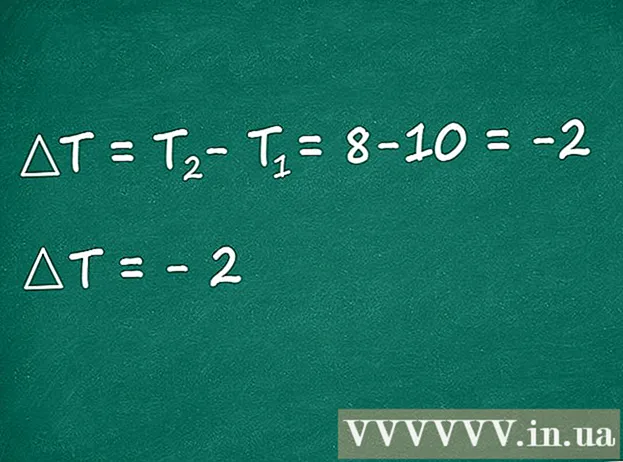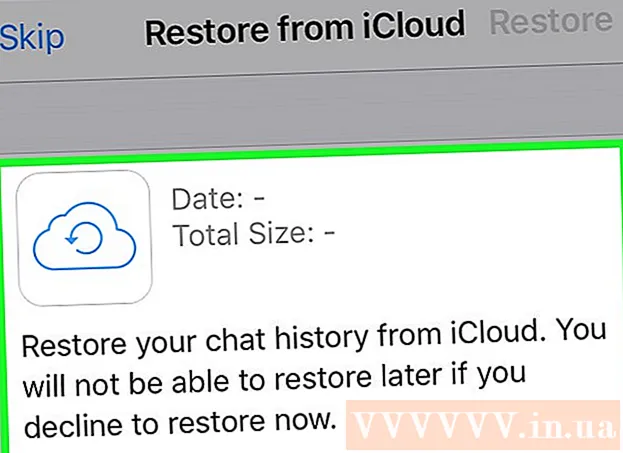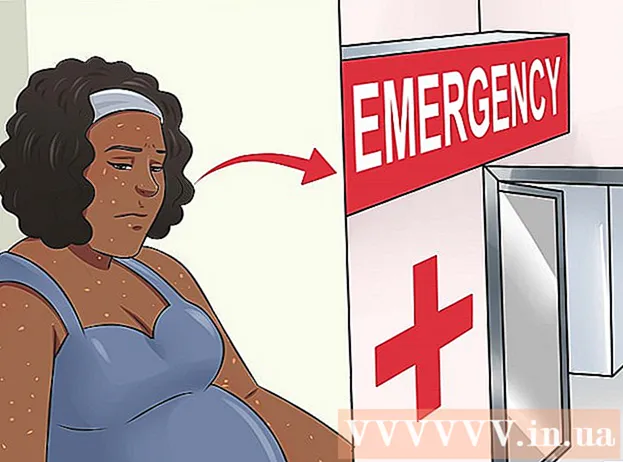Autor:
Randy Alexander
Dátum Stvorenia:
3 Apríl 2021
Dátum Aktualizácie:
1 V Júli 2024

Obsah
Toto je článok, ktorý ukazuje, ako zobraziť povolené správy, upozornenia a upozornenia na vašom iPhone.
Kroky
Časť 1 z 2: Prístup do oznamovacieho centra
Obrazovku zapnete stlačením tlačidla v pravom hornom rohu tela zariadenia iPhone. U starších modelov je toto tlačidlo hore; U novších modelov je toto tlačidlo na pravej strane.
- Centrum notifikácií (Centrum oznámení) je stále viditeľné, aj keď je obrazovka uzamknutá, ale na uzamknutej obrazovke sa zobrazia iba oznámenia, ktoré ste povolili.

Odomknite telefón. Ak používate Touch ID, zadajte prístupový kód (prístupový kód) alebo stlačte prst na tlačidle Domov.
Potiahnite zhora nadol po obrazovke. Klepnite na horný okraj obrazovky a potiahnite prstom nadol. Toto sa otvorí Centrum notifikácií.

Prečítajte si oznámenie z minulého týždňa. Zoznam Nedávno (Nedávne) zobrazujú upozornenia z aplikácie, pre ktorú chcete povoliť odosielanie upozornení. V tejto časti sa zobrazia informácie, ako sú správy, oznámenia na sociálnych sieťach a oznámenia o správach.- Ak chcete zobraziť všetky upozornenia, musíte sa posunúť nižšie dole.
- Prejdite prstom po každom upozornení doľava a vyberte Vymazať (Vymazať), ak chcete odstrániť oznámenia zo zoznamu Nedávno.

Potiahnite prstom po obrazovke „Nedávne“ doprava. Zobrazí sa obrazovka „Dnes“, ktorá zobrazuje všetky dnešné upozornenia, napríklad dnešný kalendár, pripomenutia a správy.- Posunutím doľava sa vrátite späť Nedávno.
- Zatvorte stlačením tlačidla Domov Centrum notifikácií.
Časť 2 z 2: Pridanie aplikácie do Notifikačného centra
Otvorte na iPhone aplikáciu Nastavenia so sivou ikonou ozubeného kolieska (⚙️) na domovskej obrazovke.
Dotknite sa Oznámenie (Upozornenia) sa nachádza v hornej časti ponuky vedľa červenej ikony s bielym štvorcom. Na displeji sa zobrazí abecedný zoznam všetkých aplikácií, ktoré môžu odosielať oznámenia.
Dotknite sa aplikácie. Vyberte aplikáciu, pre ktorú chcete dostávať upozornenia.
Posuňte posúvač vedľa položky „Povoliť upozornenia“ doľava na hodnotu „Zapnuté“. Tento posúvač sa nachádza v hornej časti obrazovky a zmení farbu na zelenú, aby vám mohla aplikácia odosielať upozornenia.
Posuňte posúvač vedľa položky „Zobraziť v centre oznámení“ do polohy „Zapnuté“. Teraz sa upozornenia z aplikácie zobrazia v Centrum notifikácií.
- Zapnúť Znie to (Zvuk), aby ste počuli zvuk, keď dostanete upozornenie.
- Zapnúť Ikona (Ikona aplikácie odznaku), ak chcete vidieť červenú bodku s počtom neprečítaných upozornení zobrazených v pravom hornom rohu ikony aplikácie.
- Zapnúť Zobraziť na zámku obrazovky (Zobraziť na uzamknutej obrazovke), aby sa na obrazovke pri uzamknutí zariadenia zobrazovali upozornenia.
Klepnite na typ upozornenia. Takto môžete zvoliť typ upozornenia, ktoré sa zobrazí po odomknutí zariadenia.
- Vyberte si Niesu (Žiadne), ak správu nechcete zobraziť.
- Vyberte si Transparenty (Bannery), aby sa správa rýchlo zobrazila v hornej časti obrazovky a potom zmizla.
- Dotknite sa Výstraha (Upozornenia), ak chcete ručne vymazať upozornenia zobrazené v hornej časti obrazovky.
- Teraz dostanete upozornenie z aplikácie v Centrum notifikácií.
Rada
- Ak ste svoje účty Facebook a Twitter prepojili so svojím iPhonom, môžete stav týchto dvoch sociálnych sietí aktualizovať priamo v Centre oznámení.
- Centrum oznámení sa zobrazuje vertikálne na domovskej obrazovke zariadenia iPhone a zobrazuje sa vertikálne a horizontálne, keď používate aplikáciu.
- Niektoré aplikácie majú pre Centrá upozornení ďalšie nastavenia, napríklad počet upozornení, ktoré sa budú v zozname zobrazovať naraz.
Výstraha
- Príliš veľa aplikácií pridaných do centra oznámení môže pôsobiť rušivo. Preto by ste mali pridávať iba dôležité aplikácie, aby bol zoznam stručný. Môžete však presunúť Centrum oznámení nahor alebo nadol a zobraziť ďalšie aplikácie.